Wie kannst du PDF mit UPDF anzeigen?
- 1. Seitenanzeigemodi
- 2. Mehrere PDFs anzeigen
- 3. In einer PDF-Datei navigieren
- 4. PDF als Diashow anzeigen
1. Seitenanzeigemodi
UPDF bietet verschiedene Seitenanzeigemodi zur Anzeige deiner PDFs.
Um den Seitenanzeigemodus zu ändern, klickst du mit der rechten Maustaste auf die Seite, wählst "Seitenanzeige" und dann einen der folgenden vier Modi aus:
- Einzelseitenansicht: In der Einzelseitenansicht kannst du jeweils eine einzelne Seite anzeigen.
- Zweiseitenansicht: In der Zwei-Seiten-Ansicht kannst du zwei Seiten nebeneinander sehen.
- Einzelseitenblättern: Scrolle deine PDF-Datei in einer durchgehenden vertikalen Spalte.
- Zweiseitenblättern: Scrolle deine PDF-Datei in einer durchgehenden vertikalen Spalte Seite für Seite.
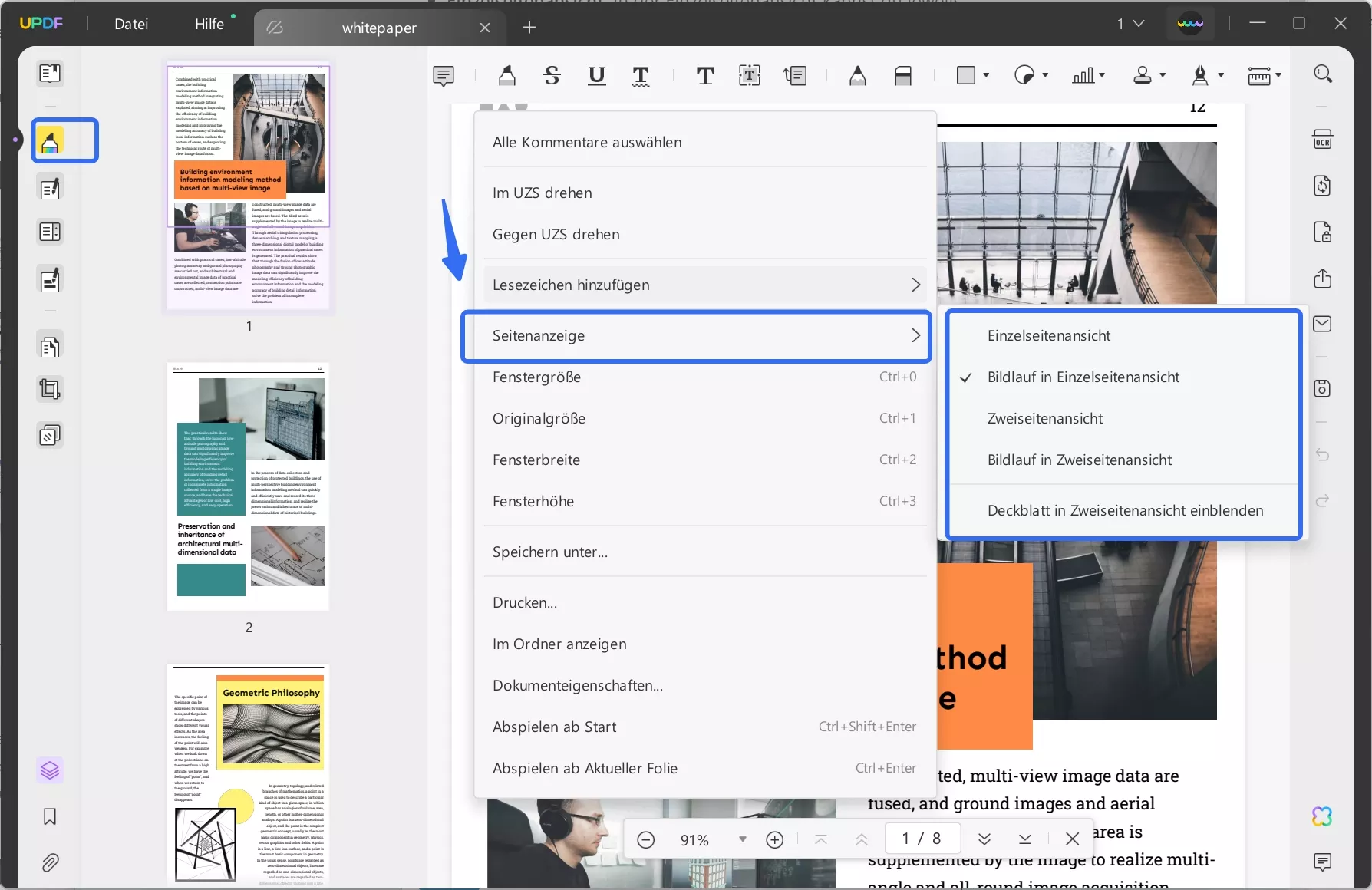
2. Mehrere PDFs anzeigen
UPDF unterstützt auch die Funktion, verschiedene PDFs gleichzeitig anzuzeigen. Wenn du mehrere PDFs öffnen möchtest, klicke auf das + Symbol in der oberen Schnellzugriffstoolbar. Jedes PDF wird in einem neuen Tab geöffnet, so wie du Tabs in einem Webbrowser öffnet.
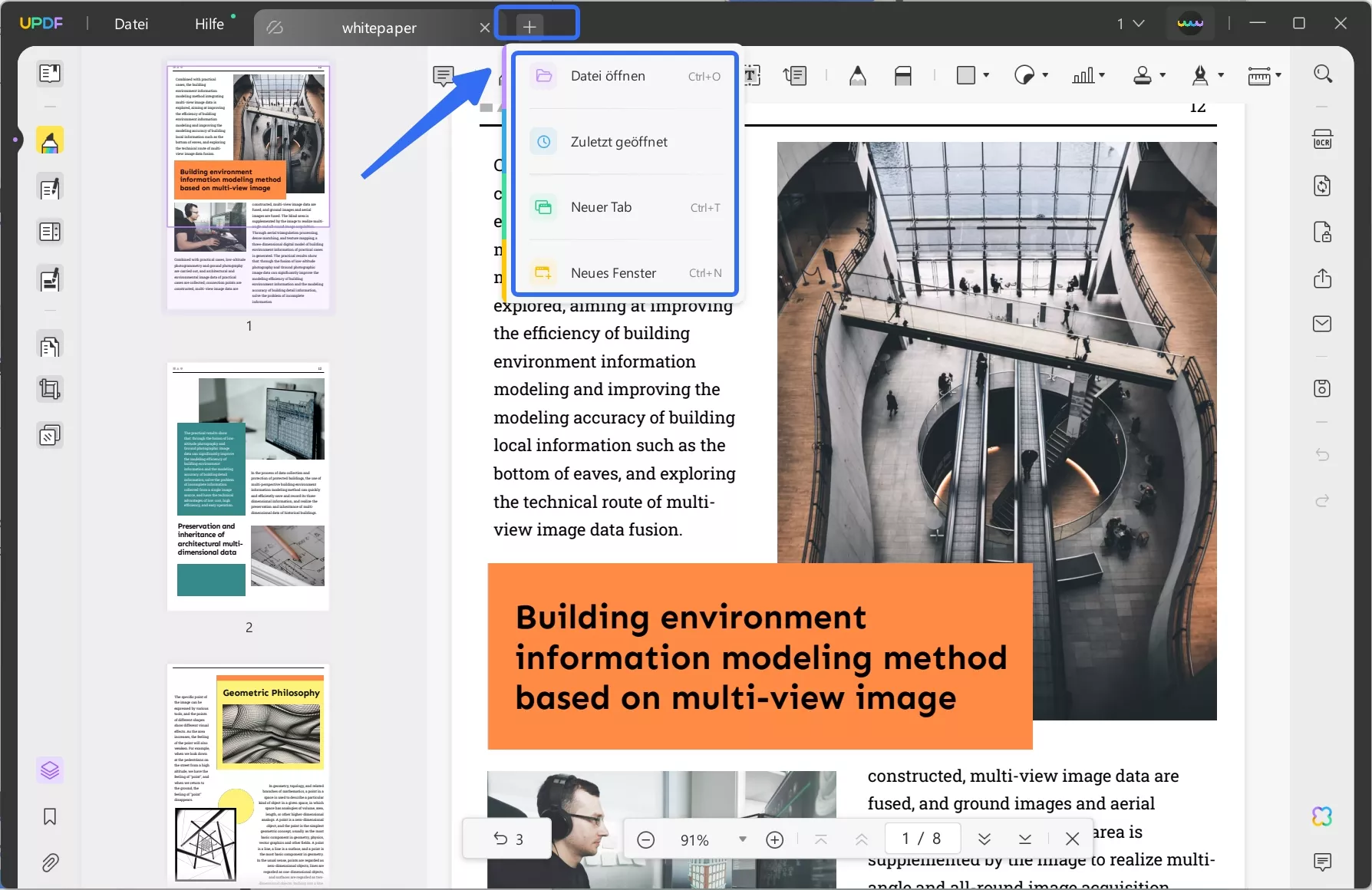
3. In einer PDF-Datei navigieren
Sobald du ein PDF in UPDF öffnest, siehst du eine Navigationsleiste am oberen Rand des PDFs. Die Navigations-Toolbar bietet die folgenden Funktionen:
- Die jeweilige Seite vergrößern und verkleinern;
- Der Gesamtseitenzahl und der aktuellen Seitenzahl anzeigen;
- Auf die erste Seite der PDF-Datei gehen;
- Auf die letzte Seite der PDF-Datei gehen;
- Oder zu einer bestimmten Seitenzahl gehen.
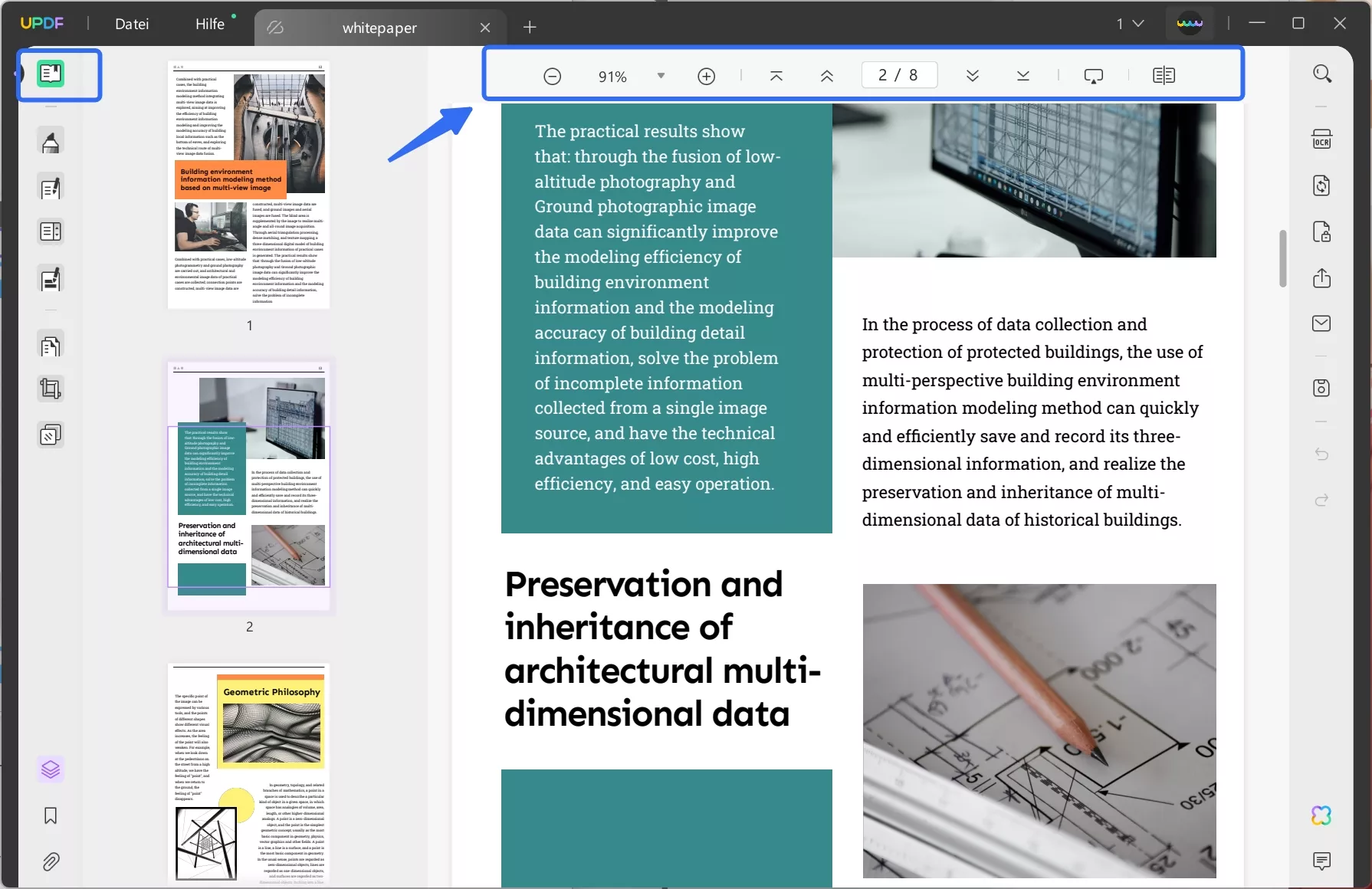
4. PDF als Diashow anzeigen
Um PDF-Dateien besser betrachten zu können, kannst du sie als Diashow anzeigen lassen.
Wenn du ein PDF-Dokument öffnest, stelle sicher, dass du dich in der Spalte „Reader“ befindest. Klicke auf die Schaltfläche „Diashow“ in der oberen Leiste.
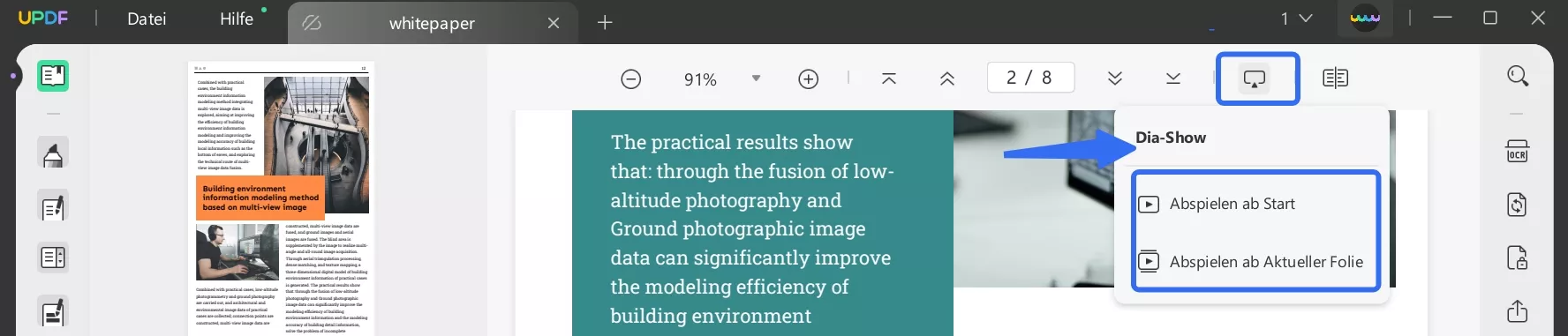
Damit wird die PDF-Diashow am Anfang des Dokuments in der „Präsentationsansicht“ gestartet.
In der unteren linken Ecke des Bildschirms findest du das Icon „Bearbeiten“, das dir die Werkzeuge „Radiergummi“, „Stift“ und „Laserpointer“ zur Verfügung stellt. Mit Hilfe dieser Werkzeuge kannst du während der Präsentation einen bestimmten Punkt im PDF hervorheben.

In UPDF kannst du über die Schaltfläche oben rechts auf dem Bildschirm jederzeit in eine andere Ansicht wechseln.
In der Diashow-Ansicht kannst du bei der Präsentation deines PDFs auch die Zeit im Auge behalten.

Windows • macOS • iOS • Android 100% sicher
 UPDF
UPDF
 UPDF für Windows
UPDF für Windows UPDF für Mac
UPDF für Mac UPDF für iPhone/iPad
UPDF für iPhone/iPad UPDF für Android
UPDF für Android UPDF AI Online
UPDF AI Online UPDF Sign
UPDF Sign PDF bearbeiten
PDF bearbeiten PDF kommentieren
PDF kommentieren PDF erstellen
PDF erstellen PDF-Formular
PDF-Formular Links bearbeiten
Links bearbeiten PDF konvertieren
PDF konvertieren OCR
OCR PDF in Word
PDF in Word PDF in Bild
PDF in Bild PDF in Excel
PDF in Excel PDF organisieren
PDF organisieren PDFs zusammenführen
PDFs zusammenführen PDF teilen
PDF teilen PDF zuschneiden
PDF zuschneiden PDF drehen
PDF drehen PDF schützen
PDF schützen PDF signieren
PDF signieren PDF schwärzen
PDF schwärzen PDF bereinigen
PDF bereinigen Sicherheit entfernen
Sicherheit entfernen PDF lesen
PDF lesen UPDF Cloud
UPDF Cloud PDF komprimieren
PDF komprimieren PDF drucken
PDF drucken Stapelverarbeitung
Stapelverarbeitung Über UPDF AI
Über UPDF AI UPDF AI Lösungen
UPDF AI Lösungen KI-Benutzerhandbuch
KI-Benutzerhandbuch FAQ zu UPDF AI
FAQ zu UPDF AI PDF zusammenfassen
PDF zusammenfassen PDF übersetzen
PDF übersetzen Chatten mit PDF
Chatten mit PDF Chatten mit AI
Chatten mit AI Chatten mit Bild
Chatten mit Bild PDF zu Mindmap
PDF zu Mindmap PDF erklären
PDF erklären Wissenschaftliche Forschung
Wissenschaftliche Forschung Papersuche
Papersuche KI-Korrektor
KI-Korrektor KI-Schreiber
KI-Schreiber KI-Hausaufgabenhelfer
KI-Hausaufgabenhelfer KI-Quiz-Generator
KI-Quiz-Generator KI-Mathelöser
KI-Mathelöser PDF in Word
PDF in Word PDF in Excel
PDF in Excel PDF in PowerPoint
PDF in PowerPoint Tutorials
Tutorials UPDF Tipps
UPDF Tipps FAQs
FAQs UPDF Bewertungen
UPDF Bewertungen Downloadcenter
Downloadcenter Blog
Blog Newsroom
Newsroom Technische Daten
Technische Daten Updates
Updates UPDF vs. Adobe Acrobat
UPDF vs. Adobe Acrobat UPDF vs. Foxit
UPDF vs. Foxit UPDF vs. PDF Expert
UPDF vs. PDF Expert